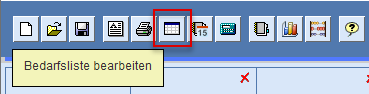 |
Um eine Bedarfsliste
anzulegen, müssen Sie den Speiseplan öffnen.
Beachten Sie, dass
Sie im ersten Schritt einen neu angelegten
Speiseplan speichern müssen und erst nachfolgend
die Bedarfsliste
öffnen. |
|
| |
| Möchten Sie zu einer Zutat den
Lieferartikel eines eigenen Lieferanten
zuordnen, müssen Sie neben Erfassen Ihres
eigenen Lieferanten auch die Sortimente/Artikel
selbst ins System einpflegen. |
| Bei Klick auf die Schaltfläche [eigene
Lieferanten] im Dialog Bedarfsliste erhalten
Sie die Möglichkeit Lieferanten und dazugehö-rige
Lieferartikel zu erfassen bzw. nehmen Datenänderungen
vor. |
| |
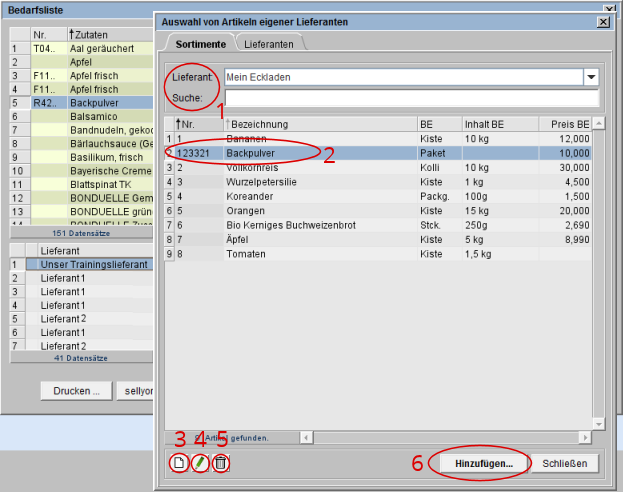 |
Im Dialog
Auswahl von Artikeln eigener Lieferanten
sehen Sie alle durch Sie bereits angelegten Lieferanten.
Haben Sie noch keinen eigenen Lieferanten
angelegt, ist dieser Dialog leer.
In diesem
Dialog organisieren und verwalten Sie die Artikel. |
|
|
|
Sie wählen Ihren Lieferanten (s.o. Markierung !),
sehen nachfolgend in der unteren Tabelle die Artikel
aufgelistet und markieren den Artikel, den Sie als
Lieferartikel definieren wollen. |
|
Um einen Artikel innerhalb eines größeren
Sortimentsumfanges zu finden, verwenden Sie das Feld
Suche (s.o. Markierung 1). |
|
Sie markieren den Artikel (s.o. Markierung 2)
und übernehmen diesen als Lieferartikel in die
Bedarfsliste mit Klick auf [Hinzufügen...]
(s.o. Markierung 6). Auch hier erhalten
Sie zuvor die Möglichkeit den
Grammfaktor
zu bestimmen. |
| Entspricht das
Suchergebnis nicht Ihren Vorstellungen bzw. ist die
Artikelliste unvollständig oder leer (bspw. nach der
Neuaufnahme eines Lieferanten s.u. Reiter
Lieferanten) bearbeiten Sie die
Artikelliste/Artikelkatalog. |
Markieren Sie einen
Artikel öffnet sich nach Klick auf
 (s.o. Markierung 4) der Bearbeitungsdialog
Lieferartikel bearbeiten. Sie
können die Daten des Lieferartikels ändern.
(s.o. Markierung 4) der Bearbeitungsdialog
Lieferartikel bearbeiten. Sie
können die Daten des Lieferartikels ändern. |
Um einen Artikel aus der
Tabelle zu entfernen, markieren Sie diesen und klicken
auf
 (s.o. Markierung 5).
(s.o. Markierung 5). |
Mit Klick auf
 (s.o. Markierung 3) erhalten Sie den
Bearbeitungsdialog Lieferartikel bearbeiten
und können die Daten für einen neuen Lieferartikel
erfassen.
(s.o. Markierung 3) erhalten Sie den
Bearbeitungsdialog Lieferartikel bearbeiten
und können die Daten für einen neuen Lieferartikel
erfassen. |
| |
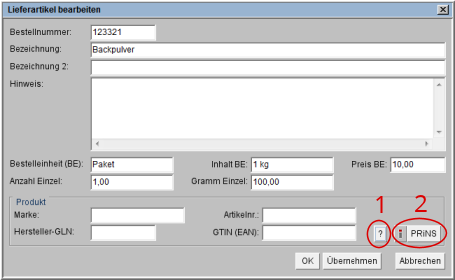 |
Möchten Sie
für Ihren Lieferartikel eine Verknüpfung zu
einem Produktdatenblatt herstellen, müssen Sie
entweder eine Markenbezeichnung und
Artikelnummer und/oder die Hersteller-GLN und
Artikelnummer und/oder die GTIN/EAN-Nummer
angeben. Ist Ihre Eingabe abgeschlossen, klicken
Sie auf [Übernehmen].
Mit Klick auf
 (s. Markierung 1) können Sie
nachfolgend überprüfen, ob zum eingetragenen
Artikel ein dazugehöriges Produkt im
Produktinformationssystem existiert. Sind die
Informationen vorhanden, wird die Schaltfläche
(s. Markierung 1) können Sie
nachfolgend überprüfen, ob zum eingetragenen
Artikel ein dazugehöriges Produkt im
Produktinformationssystem existiert. Sind die
Informationen vorhanden, wird die Schaltfläche
 (s. Markierung 2) aktiviert. Sie
erhalten mit Klick auf diese Schaltfläche das
Produktdatenblatt angezeigt.
(s. Markierung 2) aktiviert. Sie
erhalten mit Klick auf diese Schaltfläche das
Produktdatenblatt angezeigt. |
|
| Sie speichern die Artikeldaten über [OK] bzw. brechen den Vorgang über gleichnamige Schaltfläche ab. |
| |
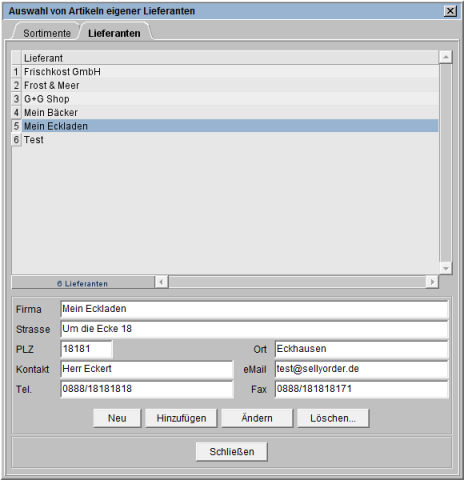 |
In diesem
Dialog erfassen und verwalten Sie Ihre eigenen
Lieferanten. Hier schaffen Sie die
Voraussetzungen für die Auswahl der Sortimente
und letztendlich des Artikels im Reiter
Sortimente.
Sie
sehen in dem unteren Bereich des Dialoges die
Eingabefelder von Adress-/Kontaktdaten für die
Lieferantendaten.
Zum Ändern von Daten
markieren Sie den Lieferanten in der oberen
Liste, nehmen in den unteren Feldern
entsprechende Änderungen vor und speichern die
Daten mit Klick auf [Ändern].
Zum
Anlegen eines neuen eigenen Lieferanten klicken
Sie zuerst auf [Neu], erhalten eine
Blanko-Maske, tragen alle Lieferantendaten in
die unten Felder ein und fügen den neuen
Lieferanten in die Lieferantenliste durch Klick
auf [Hinzufügen] ein.
Um einen
eigenen Lieferanten zu löschen, markierten Sie
den Lieferanten die der oberen Liste und mit
Klicken auf gleichnamige Schaltfläche wird der
Lieferant und die dazugehörige Lieferantendaten
gelöscht. |
|
|
|
|
Mit Klick auf [Schließen] verlassen Sie den
Dialog Eigene Lieferanten und
kehren zum Dialog Lieferartikel
zurück. |
|
|
|
|
| s.a. |
|
|

